導入方法
ExtremeRolesの導入方法の紹介です
目次
インストーラーを使用する場合(推奨)
- 上のボタンからExtremeRoles.Installerをダウンロードする
- ダウンロードしたZipファイルを適当な場所に展開する
- 展開したフォルダの中にある「ExtremeRoles.Installer.exe」をダブルクリックして起動する
- 必要に応じてインストールするアドオンにチェックを入れる
- 「インストール開始」ボタンを押す
- しばらく待つ
- インストール成功のウィンドウが出ると成功です、Let’s Enjoy ExR!!
- それでも解決しない場合はTwitterやDiscord等で連絡して下さい
起動しない、動作しない等があった場合、セキュリティソフトの設定を見直してみて下さい
手動インストールする場合(非推奨)
導入方法はThe Other Roles等と同じですが知らない方向けに説明します
インストールするフォルダに日本語等のマルチバイト文字が存在すると起動しないです(BepInEx周りの不具合が発生します)
Steam版
- リリースページより目的となるバージョンのZipファイル(例:ExtremeRoles-v1.13.0.1.zip)をダウンロードします
- AmongUS v16は「STEAM_ONLY」とついているzipファイルを導入してください
- ダウンロードしたzipファイルを適当なフォルダに展開します。
- 以下の画像のようなファイルが展開されます
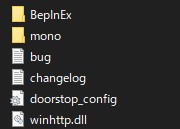
- 以下の画像のようなファイルが展開されます
- 以下の方法でSteam から「Among Us」のインストール フォルダを開きます。
- ライブラリ
- 「Among Us」を右クリック
- 管理
- ローカルファイルを観覧
- 以下の方法で「Among Us」のフォルダを別のフォルダにコピーします
- 上のアドレスバーから common をクリックして上位の階層に移動
- 「Among Us」フォルダを 【右クリック → コピー】(Steam版はAmongとUsの間にスペースがあります)
- そのまま何もないところで 【右クリック → 貼り付け】 して、「Among Us - コピー」フォルダを作成しておきます。
- ※コピーしたフォルダがバニラ(デフォルト)になります。
- MODなし Among Us をプレイする場合、
- MODあり Among Us フォルダを「Among Us_mod」など分かりやすい名前に変更した後、バニラのフォルダ名を「Among Us - コピー」から「Among Us」に戻してください - ※基本的に「Steam」から起動されるのは、「Among Us」 というフォルダの中に入っているゲームになります - 「Among Us_mod」 という名前のフォルダに MOD を入れていても、Steam から起動されるのは 「Among Us」 というフォルダの中身である為、「Among Us_mod」の中に入っているゲームは、Steam から実行されません。 - 必ずフォルダ名を確認して、プレイしたいゲームのフォルダ名を、「Among Us」 という名前に変更してください。 - 以下の画像のようにフォルダを分けるとリネームするだけで切り替えれるので楽です

- 「Among Us」フォルダに、展開したファイルの中身全てをドラッグ&ドロップします。
- 導入が完了すると以下の画像のようになります。「.egstore」などはゲームストア専用のフォルダなので無視していいです
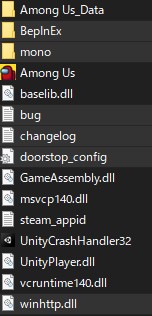
- 導入が完了すると以下の画像のようになります。「.egstore」などはゲームストア専用のフォルダなので無視していいです
- 「Steam」からゲームを実行します
- 初回起動時は時間がかかります。
- 「Among Us」のショートカットや、「Among Us.exe」から起動するのでは無く、Steamライブラリの「Among Us」から起動する様にして下さい。ログイン処理がうまく行われない可能性があります。
- 起動してタイトル画面に移行するといかのような画像になっていれば導入は成功です

EpicGames版
- リリースページより目的となるバージョンのZipファイル(例:ExtremeRoles-v1.13.0.1.zip)をダウンロードします
- ダウンロードしたzipファイルを適当なフォルダに展開します。
- 以下の画像のようなファイルが展開されます
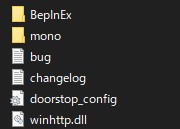
- 以下の画像のようなファイルが展開されます
- 「Epic Games Launcher」で「Among Us」がインストールされているフォルダを調べます
- 変更していない場合は「C:\Program Files\EpicGames」の下です
- 以下の方法で「AmongUs」のフォルダを別のフォルダにコピーします
- ひとつ上のフォルダに移動
- 「AmongUs」フォルダを 【右クリック → コピー】(EpicGames版はAmongとUsの間にスペースがないです。開発者はEpicを使っていますがスペースが無かったです(おま環かもしれない))
- そのまま何もないところで 【右クリック → 貼り付け】 して、「AmongUs - コピー」フォルダを作成しておきます。
- ※コピーしたフォルダがバニラ(デフォルト)になります。
- MODなし「Among Us」をプレイする場合、
- MODあり「Among Us」フォルダを「AmongUs_mod」など分かりやすい名前に変更した後、バニラのフォルダ名を「AmongUs - コピー」から「AmongUs」に戻してください。 - ※基本的に「Epic Games Launcher」から起動されるのは、「AmongUs」 というフォルダの中に入っているゲームになります。 - 「Among Us_mod」 という名前のフォルダに MOD を入れていても、「Epic Games Launcher」から起動されるのは 「AmongUs」 というフォルダの中身である為、「AmongUs_mod」の中に入っているゲームは、「Epic Games Launcher」から実行されません。 - 必ずフォルダ名を確認して、プレイしたいゲームのフォルダ名を、「AmongUs」という名前に変更してください。 - 以下の画像のようにフォルダを分けるとリネームするだけで切り替えれるので楽です

- 「AmongUs」フォルダに、展開したファイルの中身全てをドラッグ&ドロップします。
- 導入が完了すると以下の画像のようになります。「.egstore」などはゲームストア専用のフォルダなので無視していいです
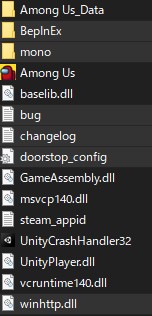
- 導入が完了すると以下の画像のようになります。「.egstore」などはゲームストア専用のフォルダなので無視していいです
- 「Epic Games Launcher」からゲームを実行します
- 初回起動時は時間がかかります。
- 「Among Us」のショートカットや、「Among Us.exe」から起動するのでは無く、「Epic Games Launcher」ライブラリの「Among Us」から起動する様にして下さい。ログイン処理がうまく行われない可能性があります。
- 起動してタイトル画面に移行するといかのような画像になっていれば導入は成功です

インストールに関してよくあるQ&A
Q : インストールしても正しく動作しません
- A : ウイルス対策ソフトウェアでブロックされて削除されている可能性が非常に高いためAmong Usをインストールしたフォルダごと(Among Us.exeだけではなく)除外設定をして下さい
- 除外しても動作しなかった場合、環境を連絡くださいませ。必要に応じてウイルス対策ソフトウェア側にコンタクトを取ります
- 開発者自身はAviraを使用しており、Aviraにはコンタクト済みで除外設定を適用している状態で問題なく動作しております
- AmongUsのMODは性質上初回起動時にdllも含む数百のファイルを生成するため、セキュリティソフトによってはウイルスと誤検知される場合があります
- フォルダを除外設定できない場合、AmongUsがあるフォルダのBepInExフォルダ内にある「plugins」フォルダ、「interop」フォルダ、「unity-libs」フォルダの中にあるdllを除外設定して下さい